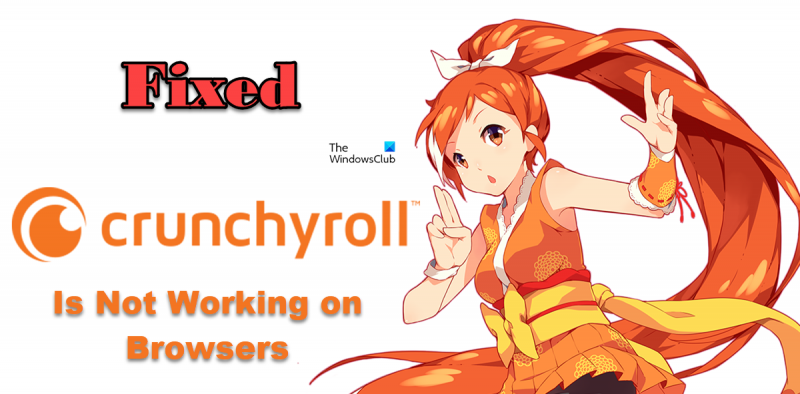หากคุณเป็นแฟนอนิเมะ คุณอาจใช้ Crunchyroll เพื่อดูรายการโปรดของคุณ แต่จะเกิดอะไรขึ้นเมื่อ Crunchyroll หยุดทำงานในเบราว์เซอร์ของคุณ
มีบางสิ่งที่อาจทำให้เกิดปัญหานี้ ก่อนอื่น ตรวจสอบให้แน่ใจว่าคุณใช้เบราว์เซอร์เวอร์ชันล่าสุด หากคุณไม่ได้ ให้ลองอัปเดตและดูว่าสามารถแก้ไขปัญหาได้หรือไม่
หากคุณยังคงประสบปัญหา ขั้นตอนต่อไปคือการล้างแคชและคุกกี้ของเบราว์เซอร์ของคุณ การดำเนินการนี้จะแก้ไขปัญหาเกี่ยวกับเว็บไซต์ที่โหลดไม่ถูกต้องในบางครั้ง ในการทำเช่นนี้ ให้ไปที่การตั้งค่าเบราว์เซอร์ของคุณแล้วมองหาตัวเลือกในการล้างแคชและคุกกี้ของคุณ
หากคุณยังคงพบปัญหา ขั้นตอนต่อไปคือการลองใช้เบราว์เซอร์อื่น บางครั้ง เบราว์เซอร์บางตัวอาจมีปัญหาความเข้ากันได้กับบางเว็บไซต์ ดังนั้นหาก Crunchyroll ไม่ทำงานในเบราว์เซอร์ปัจจุบันของคุณ ให้ลองใช้เบราว์เซอร์อื่นและดูว่าสามารถแก้ไขปัญหาได้หรือไม่
หากคุณยังคงประสบปัญหา ขั้นตอนต่อไปคือติดต่อฝ่ายสนับสนุนของ Crunchyroll พวกเขาอาจช่วยคุณแก้ไขปัญหาและทำให้ Crunchyroll ทำงานในเบราว์เซอร์ของคุณได้อีกครั้ง
วิธีเปลี่ยนรหัสผ่าน Google
ม้วนกรอบ สำหรับผู้ชื่นชอบมังงะอาจทำงานไม่ถูกต้องในเบราว์เซอร์สมัยใหม่หลายตัว ผู้ใช้ได้รายงานกรณีที่เว็บไซต์ไม่สามารถโหลดวิดีโอและแสดงหน้าจอสีดำแทน อาจเป็นเพราะแคชเสียหาย เครือข่ายพร็อกซี หรือเครื่องมืออื่นๆ ที่บล็อกบริการ ในโพสต์นี้ เราจะดูว่าคุณต้องทำอย่างไรหาก Crunchyroll ไม่ทำงานในเบราว์เซอร์ของคุณ

แก้ไข Crunchyroll ไม่ทำงานในเบราว์เซอร์
หาก Crunchyroll ไม่ทำงานบนเบราว์เซอร์ของคุณ ให้ตรวจสอบวิธีแก้ปัญหาด้านล่างเพื่อแก้ไขปัญหา
- ตรวจสอบการเชื่อมต่ออินเทอร์เน็ตของคุณ
- ตรวจสอบสถานะเซิร์ฟเวอร์ Crunchyroll
- ปิดการใช้งานตัวบล็อกโฆษณา
- ล้างแคชของเบราว์เซอร์
- ปิดไฟร์วอลล์หรือโปรแกรมป้องกันไวรัสอื่นๆ
- ติดต่อฝ่ายสนับสนุน
พูดคุยเกี่ยวกับพวกเขาในรายละเอียด
1] ตรวจสอบการเชื่อมต่ออินเทอร์เน็ตของคุณ
สิ่งแรกที่คุณควรทำคือตรวจสอบว่าแบนด์วิธต่ำหรือไม่ หากต้องการทำเช่นเดียวกัน คุณสามารถใช้ตัวทดสอบความเร็วอินเทอร์เน็ตฟรีบางตัวได้ หากทรูพุตต่ำ ให้รีบูตเราเตอร์ของคุณ ดังนั้น ปิดเราเตอร์ของคุณ ถอดปลั๊กสายเคเบิลทั้งหมด รอครึ่งนาที เสียบสายเคเบิลทั้งหมดกลับเข้าไป แล้วเปิดอุปกรณ์ สุดท้าย เชื่อมต่อกับเครือข่ายและดูว่ามีประโยชน์หรือไม่ ในกรณีที่อินเทอร์เน็ตช้าแม้ว่าจะรีบูตอุปกรณ์เครือข่ายแล้วก็ตาม ให้ติดต่อ ISP ของคุณและขอให้แก้ไขปัญหา
2] ตรวจสอบสถานะของเซิร์ฟเวอร์ Crunchyroll
หากคุณเริ่มประสบปัญหานี้เมื่อเร็วๆ นี้ อาจเป็นไปได้ว่าปัญหาดังกล่าวเป็นผลมาจากการรบกวนของเซิร์ฟเวอร์ที่ Crunchyroll กำลังประสบอยู่ ในกรณีนี้ เราทำอะไรไม่ได้นอกจากรอให้ปัญหาได้รับการแก้ไขจากฝั่งเซิร์ฟเวอร์ หากต้องการตรวจสอบสถานะของเซิร์ฟเวอร์ Crunchyroll คุณสามารถใช้บริการตัวตรวจจับข้อขัดข้องได้ฟรี เพียงไปที่เซิร์ฟเวอร์ในรายการ ป้อน URL ของเว็บไซต์แล้วกด Enter ในกรณีที่ไซต์ล่มจริง ๆ ให้รอจนกว่าปัญหาจะได้รับการแก้ไข
3] ปิดการใช้งานตัวบล็อคโฆษณา
ตามค่าเริ่มต้น Crunchyroll จะแสดงโฆษณาต่อผู้ใช้ทั่วไปที่ไม่มีแผนพรีเมียม หากต้องการรับฟีเจอร์พรีเมียมฟรี ผู้ใช้เหล่านี้มักจะเพิ่มส่วนขยายการบล็อกโฆษณาในเบราว์เซอร์ของตน อย่างไรก็ตาม ปัญหาคือผู้ใช้ใช้กลอุบายนี้มากเกินไปจนถึงจุดที่นักพัฒนา Crunchyroll ทราบดี หากคุณเป็นหนึ่งในนั้น ตัวบล็อคโฆษณาเหล่านี้อาจเป็นสาเหตุที่ทำให้คุณไม่สามารถเข้าถึงเว็บไซต์ Crunchyroll ได้ ในกรณีนี้ วิธีแก้ไขที่ชัดเจนที่สุดคือปิดหรือลบตัวบล็อกโฆษณา จากนั้นเข้าถึงเว็บไซต์ หวังว่าคุณจะสามารถรับชมละครการ์ตูนทั้งหมดของคุณได้อย่างง่ายดาย
4] ล้างแคชของเบราว์เซอร์
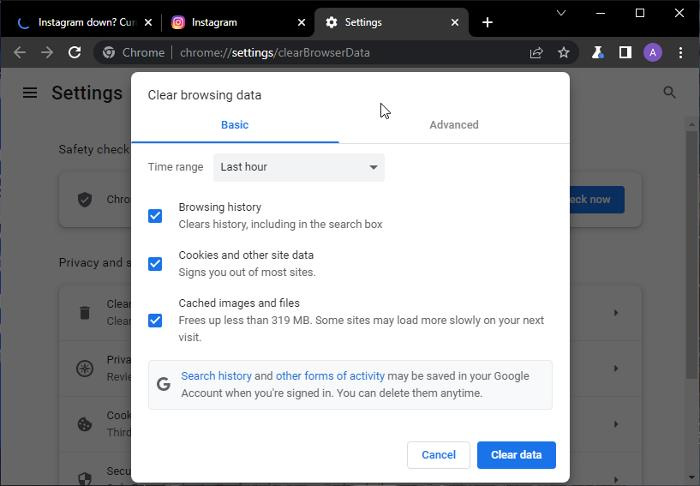
แคชและข้อมูลการท่องเว็บที่เสียหายเป็นปัจจัยอื่นๆ ที่ทำให้ผู้ใช้ไม่สามารถเข้าถึงบางเว็บไซต์ได้ และนักพัฒนาเบราว์เซอร์ส่วนใหญ่ทราบดีว่าแคชของเบราว์เซอร์เสียหายได้ง่ายมาก เราได้กล่าวถึงขั้นตอนการล้างแคชของเบราว์เซอร์สำหรับเบราว์เซอร์ยอดนิยมบางตัวด้านล่าง ดังนั้นให้ไปที่คำแนะนำของเบราว์เซอร์ที่คุณใช้
Google Chrome
- เปิด Google Chrome
- คลิกที่จุดแนวตั้งสามจุดแล้วคลิกการตั้งค่า
- ไปที่ ความเป็นส่วนตัวและความปลอดภัย แท็บและคลิกที่ ล้างข้อมูลการท่องเว็บ
- ตั้งช่วงเวลาเป็นเวลาทั้งหมด เลือกช่องทำเครื่องหมายทั้งหมดแล้วคลิกปุ่ม ข้อมูลชัดเจน ปุ่ม.
ไมโครซอฟท์ เอดจ์
- เปิดเบราว์เซอร์ Edge
- คลิกที่จุดแนวนอนสามจุดแล้วไปที่ 'การตั้งค่า'
- ไปที่ ความเป็นส่วนตัว การค้นหา และบริการ แท็บ
- เลื่อนลงเพื่อค้นหา 'ล้างข้อมูลการท่องเว็บ'
- กด เลือกสิ่งที่ต้องการล้าง จากการล้างข้อมูลการท่องเว็บ
- ตั้งช่วงเวลาเป็นเวลาทั้งหมด เลือกช่องทำเครื่องหมายทั้งหมดแล้วคลิกปุ่ม ข้อมูลชัดเจน ปุ่ม.
มอซิลลา ไฟร์ฟอกซ์
- ใน Mozilla Firefox คลิกที่สามบรรทัดแล้วไปที่ 'การตั้งค่า'
- เปลี่ยนเป็น ความเป็นส่วนตัวและความปลอดภัย
- คลิกที่ปุ่ม 'ล้างข้อมูล'
- ติ๊ก แคชเนื้อหาเว็บ แล้วคลิกปุ่ม 'ล้าง'
เมื่อคุณล้างแคชของเบราว์เซอร์แล้ว ไซต์ควรเปิดได้โดยไม่มีปัญหา
5] ปิดใช้งานไฟร์วอลล์หรือโปรแกรมป้องกันไวรัสอื่นๆ
แม้ว่า Crunchyroll ไม่ใช่ไวรัส แต่ซอฟต์แวร์รักษาความปลอดภัยของคุณอาจเข้าใจผิดว่าเป็นไวรัสและป้องกันไม่ให้ทำงานบนคอมพิวเตอร์ของคุณ ในกรณีนี้ ตัวเลือกที่ดีที่สุดของเราคือปิดใช้งาน Windows Firewall หรือโปรแกรมป้องกันไวรัสของคุณชั่วคราวและดูว่าจะช่วยได้หรือไม่ คุณต้องเปิดใช้งานไฟร์วอลล์อีกครั้งหลังจากเข้าถึงเว็บไซต์ มิฉะนั้น ระบบของคุณจะเสี่ยงต่อไวรัสและมัลแวร์ที่เราไม่ต้องการ
6] ติดต่อฝ่ายสนับสนุน
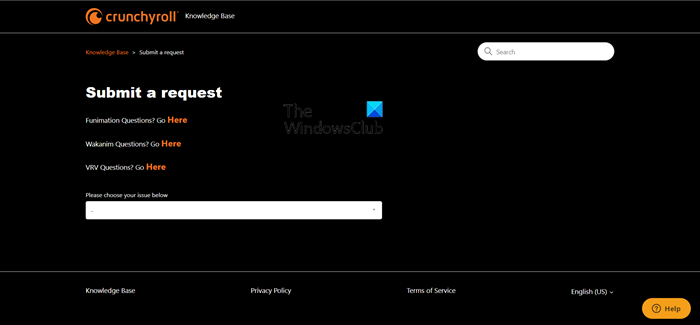
หากวิธีอื่นล้มเหลว เป็นทางเลือกสุดท้าย โปรดติดต่อฝ่ายสนับสนุนของ Crunchyroll และขอให้แก้ไขปัญหา หากต้องการทำเช่นเดียวกันให้ไปที่ help.crunchyroll.com และส่งคำขอ พวกเขาจะติดต่อคุณและให้ความช่วยเหลือแก่คุณ
ฉันหวังว่าคุณจะสามารถแก้ไขปัญหาได้โดยใช้วิธีแก้ไขปัญหาที่กล่าวถึงในโพสต์นี้
อ่านเพิ่มเติม: Hulu ไม่ทำงานใน Chrome
เหตุใด Crunchyroll จึงไม่ทำงานบน Chrome
มีสาเหตุหลายประการที่ทำให้ Crunchyroll ไม่เล่นบน Chrome แต่ส่วนใหญ่เกิดจากข้อมูลการท่องเว็บหรือแคชเสียหาย ผู้ใช้บางรายมักจะติดตั้งแอปใหม่แล้วออก คุณสามารถทำเช่นเดียวกันได้หากต้องการ หรือจะเป็นการดีกว่าที่จะล้างข้อมูลเบราว์เซอร์และแคชของเบราว์เซอร์ที่คุณใช้อยู่ และคุณก็ไม่เป็นไร นอกเหนือจากนั้น ให้ตรวจสอบวิธีแก้ปัญหาที่กล่าวถึงในโพสต์นี้เพื่อแก้ไขปัญหา
อ่าน: สุดยอดเว็บไซต์สตรีมมิ่งอนิเมะเพื่อสตรีมรายการอนิเมะฟรี
เหตุใด Crunchyroll จึงไม่ทำงานบนคอมพิวเตอร์ของฉัน
Crunchyroll อาจไม่ทำงานบนคอมพิวเตอร์ของคุณหากคุณมีการเชื่อมต่ออินเทอร์เน็ตที่ช้าหรือเว็บไซต์ Crunchyroll ล่ม คุณสามารถตรวจสอบความเร็วอินเทอร์เน็ตของคุณรวมถึงสถานะของเซิร์ฟเวอร์ Crunchyroll ได้โดยทำตามวิธีที่หนึ่งและสองตามลำดับ มีสาเหตุและวิธีแก้ปัญหาอื่นๆ ที่คุณสามารถลองได้ เช่น แคชของเบราว์เซอร์เสียหายหรือไฟร์วอลล์บล็อกไซต์ ดังนั้นให้เลื่อนขึ้นและเลือกวิธีแก้ปัญหาที่กล่าวถึงข้างต้นเพื่อแก้ไขปัญหา
อ่าน: ไม่สามารถเปิดบางเว็บไซต์ใน Chrome, Edge หรือ Firefox